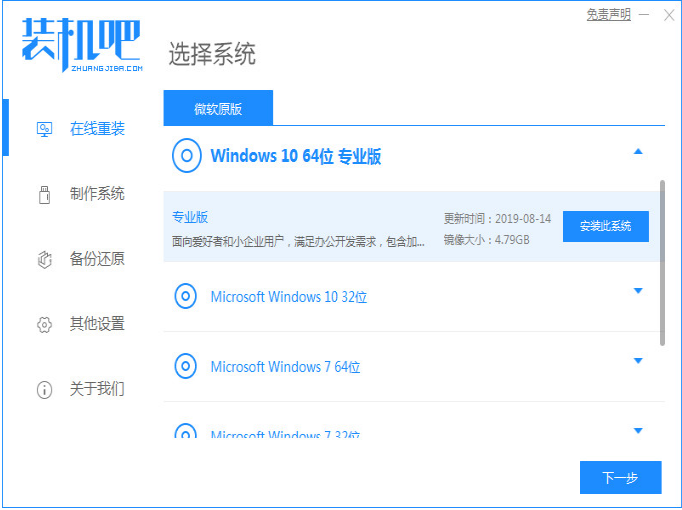
win10系统虽然作为如今比较主流的操作系统,我们在使用的时候有时也难免会遇到一些系统故障问题需要重装才能够解决,那么联想笔记本电脑重装系统怎么操作呢?下面,小编就把联想笔记本电脑重装系统操作方法分享给大家。
工具/原料:
系统版本:windows10专业版
品牌型号:惠普 V3913TU
软件版本:装机吧一键重装系统软件 v3.1
方法/步骤:
装机吧一键重装系统软件一键重装win10:
1、联想笔记本电脑重装系统怎么操作?首先,下载安装好装机吧一键重装系统软件并打开,下载安装win10的64位系统。

2、选择所需要的安装的win10系统进行下载安装。

3、耐心等待系统镜像下载完成。

4、下载好之后进行系统环境部署,点击立即重启电脑。

5、选择第二个按回车键进入电脑的pe安装系统。

6、在电脑的pe系统界面中打开装机吧工具,进行系统的安装操作。

7、再次点击立即重启电脑。重启之后安装系统win10就完成了。

总结:
1、U盘制作启动盘;
2、安装系统至电脑。






